Android用MicrosoftLauncher-機能とダウンロード
JoeBelfioreがTwitterでWindowsPhoneプラットフォームの廃止について発表したことで、(Joe Belfiore)Microsoftはすでに(Microsoft)市場の他のモバイルオペレーティングシステムに向けて前進しています。Microsoftは、(Microsoft)アプリを(App Store)GooglePlayストア(Google Play Store)とiOSAppStoreにプッシュしています。最近の発表には、MicrosoftLauncherとMicrosoftEdgeforAndroidが含まれます。EdgeはまだPlayストアに登場していませんが、MicrosoftLauncher(Play Store)はすでに(Microsoft Launcher)Playストア(Play Store)で利用可能です。
Android用MicrosoftLauncher
デバイスにMicrosoftLauncher(Microsoft Launcher)をダウンロードするには、最初にベータテスターになる必要があります。すべての利用規約に同意し、ベータテスターとして登録したら、Playストア(Play Store)からアプリケーションをダウンロードできます。

ランチャーは、クリーンで直感的なユーザーエクスペリエンスを提供することを目的としています。きれいなデザインと美しいBingの壁紙をトッピングしたアイコンを提供します。あなたがBingDailyWallpapersのファンであったなら、(Bing Daily Wallpapers)あなたはこのランチャーを気に入るはずです。壁紙は一定間隔で自動的に変更されますが、手動で壁紙を変更することもできます。
他のほとんどのランチャーと同様に、MicrosoftLauncherも2画面設計に基づいています。お気に入りのアプリやウィジェットを配置できる通常のホーム画面が表示され、他のすべてのアプリを利用できるアプリドロワーが表示されます。
特徴
Microsoft Launcherには、他のLauncherが提供するほとんどすべての機能があります。それ以外は、メインのホーム画面を右にスワイプすると、個人用フィードに移動します。Googleのランチャー(Launcher)にいくぶん似ていますが、このフィードはホーム画面にいくつかの重要な機能をもたらします。カレンダーのイベントを直接表示したり、興味に基づいてニュースを読んだり、最も頻繁に連絡をとる人に電話をかけたり、頻繁にアプリケーションを開いたりすることができます。さらに、やることリストを維持したり、フィードに簡単なメモを作成したりすることもできます。それとは別に、最近のアクティビティを表示できます。カスタム機能が必要な場合は、フィードにウィジェットを追加できます。
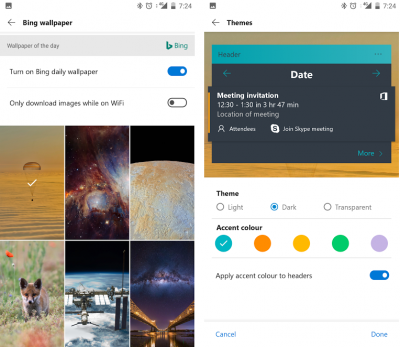
ここで、 Microsoft Launcher(Microsoft Launcher)が提供するいくつかの機能について説明します。最近の更新では、ジェスチャーサポートが追加され、都合に合わせてさまざまなジェスチャーを有効にできるようになりました。ドックを上にスワイプすると、小さなクイック設定バーが開き、 Wi-Fi(Wi-Fi)、データ(Data)、Bluetooth、トーチ(Torch)、機内モード(Airplane Mode)をすばやく有効/無効にできます。ドックの下に最大5つのショートカットを追加することもできます。ランチャーには、提供する多くのカスタマイズがあります。3つのテーマと5つのアクセントカラーからお選びいただけます。さらに、Googleのデフォルトのランチャーでは使用できない外部アイコンパックを使用することもできます。非表示のアプリ(Hidden Apps)など、さらにいくつかの機能を有効にすることができます。通知バッジ(Notification Badges)、ページヘッダー(Page Headers)、高性能(High-Performance)モード。
PCで続行
ランチャーはWindows(Windows)との接続を提供することを目的としているため、ランチャー自体にいくつかのヒントが表示されます。たとえば、Microsoftアカウント(Microsoft Account)を使用してランチャーにログインし、デバイス間で設定とデータを同期できます。ランチャーが提供するバックアップと復元の機能は、Microsoftアカウントを使用してバックアップを(Microsoft Account)OneDriveにアップロードします。

さらに、フィード上の任意のファイルを長押しし、[PCで続行]をタップして、そのファイルがコンピューターでリアルタイムで開いていることを確認できます。この機能は少し強化する必要がありますが、それでもほとんどの場合は機能します。この機能は、両方のプラットフォームで接続を探しているWindowsおよびAndroidユーザーの場合に便利です。
全体として、MicrosoftLauncherは(Microsoft Launcher)Androidの本格的なランチャーの代替品です。アプリケーションはまだベータ版ですが、アプリケーションを試している間、問題は発生しませんでした。プライマリ電話でMicrosoftLauncher(Microsoft Launcher)を使用してから約4日が経ちましたが、まったくがっかりしていません。ランチャーは、デバイス全体で一貫した優れた機能とスムーズなエクスペリエンスを提供します。この投稿で取り上げていない機能が他にもいくつかあります。ランチャーをダウンロードして、それらを体験してください。将来的には、ランチャーが「Windowsで続行」などの機能をAndroidに導入する予定です。全体として、シンプルで柔軟性があり、流動的な優れたランチャーです。
Microsoft Launcherをダウンロードする(here)(here)には、ここをクリックしてください。
Related posts
AndroidでMicrosoftLauncherをオフにする方法
Microsoft Visual C++再配布可能なパッケージ:FAQ and Download
Microsoft Authenticator app for Android & iPhoneをオンにします
AndroidおよびIOSのためのベストMicrosoft Edge browser Tips and Tricks
AndroidでMicrosoft Edgeを使用してProgressive Web Appsをインストールする方法
4 Best Android Office Suites Besides Google and Microsoft
楽しみにしているAndroidQの主な機能
簡単な質問:Microsoft Office 365とは何ですか?
MicrosoftのOneDriveとは何ですか?どのように使用されますか?
Android用MicrosoftWordでドキュメントのレイアウトを変更する方法
Your CountryのAvailableではありません
Fix Download Pending Error Google Play Store
Microsoft WordforAndroidで画像や図形を追加および編集する方法
AndroidでWhatsAppステータスの写真とビデオをダウンロードする方法
8 WaysからFix MMS Download Problemsまで
Microsoft Remote Desktopを使用してConnect Android~Windows 10
Android用MicrosoftOfficeでWord文書を作成して保存する方法
Android用MicrosoftWordで段落をフォーマットする方法
Androidで無料で音楽をダウンロードするための5つの最高のアプリ
Android用MicrosoftWordでリストを作成する方法
